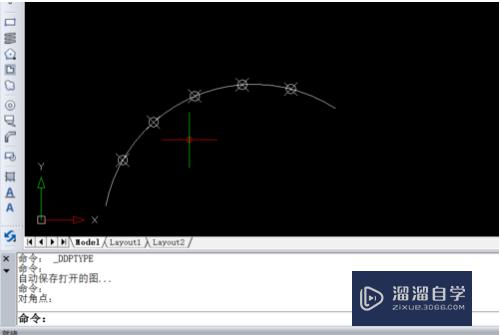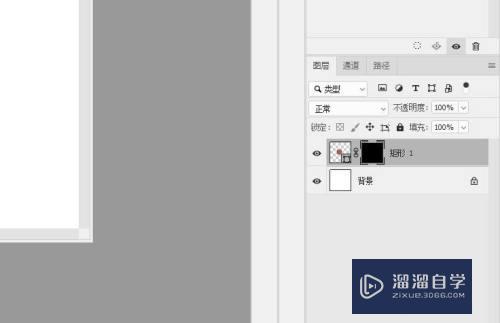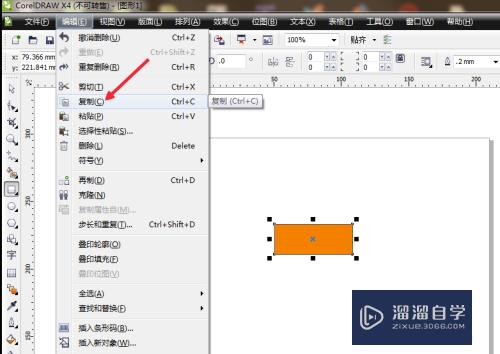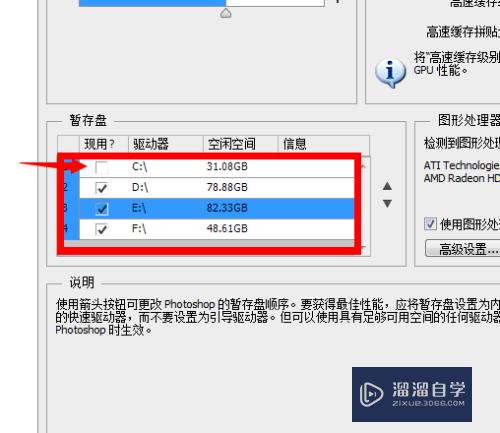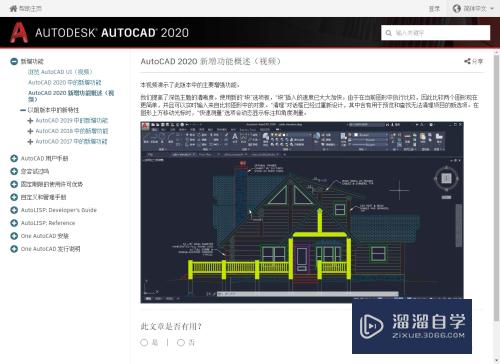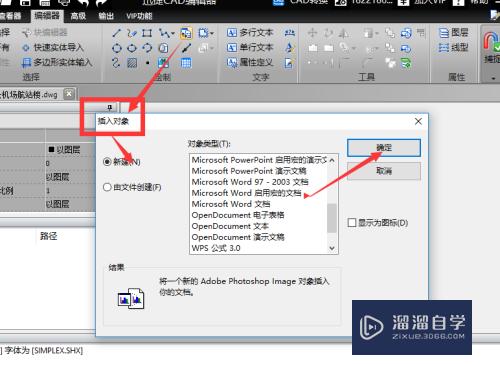PS怎么用变化(ps怎么用变化透视)优质
PS怎么用变化?相信很多小伙伴都对这个问题很感兴趣。那么具体怎么操作呢?下面小渲就给大家分享一下。PS变化使用的方法。希望能帮助到大家。
工具/软件
硬件型号:神舟(HASEE)战神Z7-DA7NP
系统版本:Windows7
所需软件:PS CS6
方法/步骤
第1步
打开ps
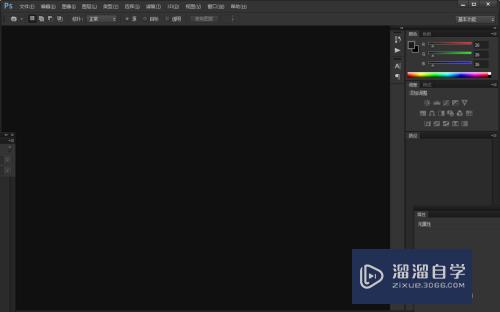
第2步
打开一个素材。自己变化怎么用
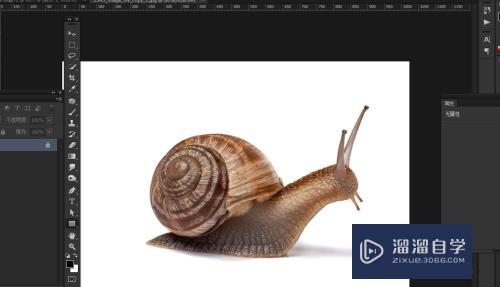
第3步
在菜单栏上。图像-调整-变化
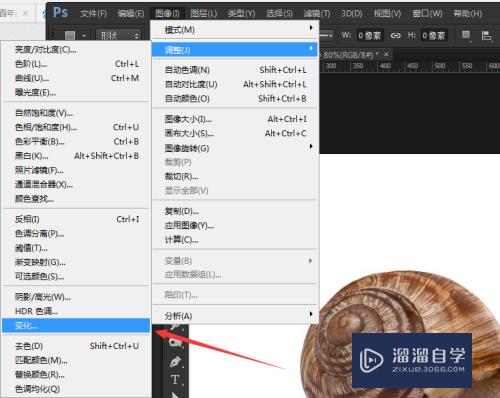
第4步
变化的对话框。有不同的颜色
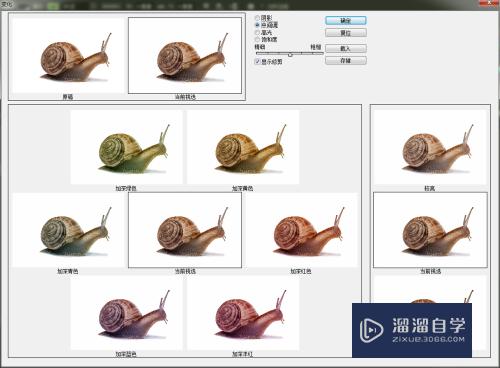
第5步
在对话框右上角。有阴影。中间调。高光。饱和度以及精细---粗糙等
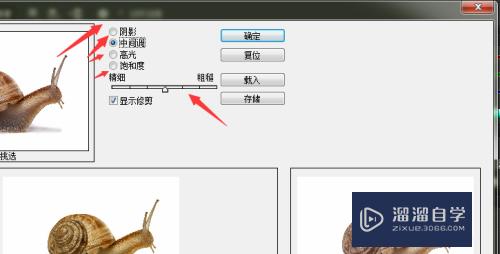
第6步
中间一块是预览相关(当前挑选)。旁边都是不同颜色。右边有较亮和较暗
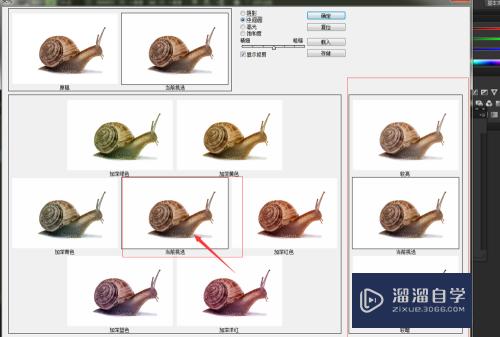
第7步
可以随机选两个颜色点击试试。看自己实际来选

第8步
如果一直点击一个颜色。它会不断的叠加颜色。觉得已经加太深。可以点击相反的颜色切换回来加深红色过了。就点击加深绿色
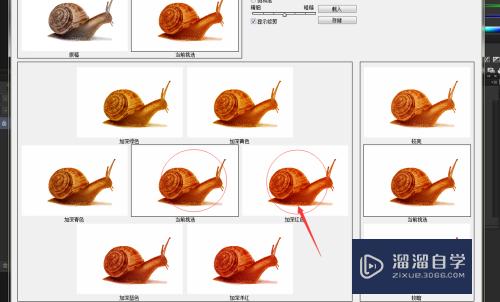
第9步
处理过比对图。左边处理过。右边原稿

以上关于“PS怎么用变化(ps怎么用变化透视)”的内容小渲今天就介绍到这里。希望这篇文章能够帮助到小伙伴们解决问题。如果觉得教程不详细的话。可以在本站搜索相关的教程学习哦!
更多精选教程文章推荐
以上是由资深渲染大师 小渲 整理编辑的,如果觉得对你有帮助,可以收藏或分享给身边的人
本文标题:PS怎么用变化(ps怎么用变化透视)
本文地址:http://www.hszkedu.com/63865.html ,转载请注明来源:云渲染教程网
友情提示:本站内容均为网友发布,并不代表本站立场,如果本站的信息无意侵犯了您的版权,请联系我们及时处理,分享目的仅供大家学习与参考,不代表云渲染农场的立场!
本文地址:http://www.hszkedu.com/63865.html ,转载请注明来源:云渲染教程网
友情提示:本站内容均为网友发布,并不代表本站立场,如果本站的信息无意侵犯了您的版权,请联系我们及时处理,分享目的仅供大家学习与参考,不代表云渲染农场的立场!